Ladda ner TeamViewer för MacBook för att fjärrstyra din dator. Installationen på MacBook Air eller Pro är mycket enkel med de enkla instruktionerna i artikeln nedan!
 |
Hur man laddar ner TeamViewer för MacBook snabbt
Nu när vi har utforskat några av appens intressanta funktioner ska vi omedelbart lära oss hur man laddar ner TeamViewer för MacBook på ett enkelt sätt. Den här artikeln ger inte bara allmänna instruktioner utan listar också varje steg med illustrationer så att du enkelt kan följa.
Snabbguide:
Gå först till TeamViewers hemsida, välj macOS-versionen och klicka på "Ladda ner". Dubbelklicka sedan på ikonen "Installera TeamViewer", klicka sedan på "Fortsätt" i inledningen och välj slutligen "Installera".
Du måste bekräfta genom att ange ditt enhetslösenord. När du är klar kan du öppna appen och börja använda den direkt för arbete eller skola.
Detaljerade instruktioner för att ladda ner TeamViewer är följande:
Här är detaljerade instruktioner med bilder för att ladda ner TeamViewer för MacBook Air och Pro:
Steg 1: Inloggningsskärmen har uppgraderats, vilket gör att du enkelt kan växla mellan olika lägen och ger en smidig inloggningsupplevelse. Klicka på "Ladda ner TeamViewer" för att komma igång.
 |
Steg 2: När nedladdningen är klar, leta reda på den nedladdade filen på din dator. Dubbelklicka på den för att starta installationsprogrammet för TeamViewer.
 |
Steg 3: Sedan visas ett nytt fönster. Klicka bara på knappen "Installera TeamViewer" eller "Installera TeamViewer" (beroende på visningsspråk) för att starta installationsprocessen.
 |
Steg 4: I introduktionsavsnittet klickar du på "Fortsätt" för att fortsätta ladda ner TeamViewer för MacBook.
 |
Steg 5: Välj sedan "Installera programvara" för att slutföra installationsprocessen.
 |
Att ladda ner TeamViewer för MacBook är inte svårt eller tidskrävande. Följ bara de enkla instruktionerna för att installera och ladda ner TeamViewer för MacBook Air eller Pro, så kan du snabbt konfigurera programmet och börja dra nytta av fördelarna som verktyget har att erbjuda.
[annons_2]
Källa: https://baoquocte.vn/huong-dan-tai-teamviewer-cho-macbook-don-gian-va-nhanh-chong-288245.html


![[Foto] Premiärminister Pham Minh Chinh träffar representanter för framstående lärare](https://vphoto.vietnam.vn/thumb/1200x675/vietnam/resource/IMAGE/2025/11/15/1763215934276_dsc-0578-jpg.webp)

![[Foto] Generalsekreterare To Lam tar emot vice ordförande för Luxshare-ICT Group (Kina)](https://vphoto.vietnam.vn/thumb/1200x675/vietnam/resource/IMAGE/2025/11/15/1763211137119_a1-bnd-7809-8939-jpg.webp)
![[Foto] Panorama över finalomgången i Community Action Awards 2025](https://vphoto.vietnam.vn/thumb/1200x675/vietnam/resource/IMAGE/2025/11/15/1763206932975_chi-7868-jpg.webp)














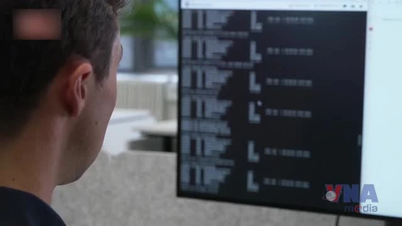
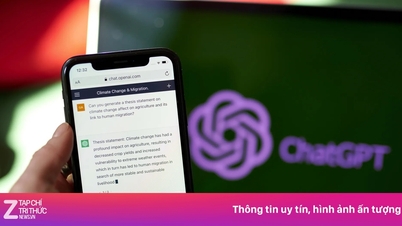





























































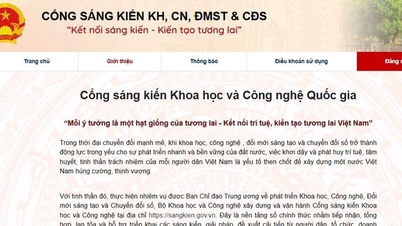























Kommentar (0)